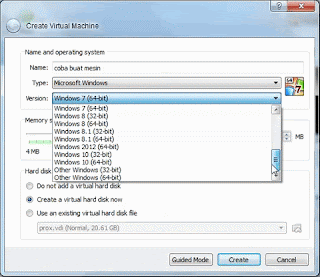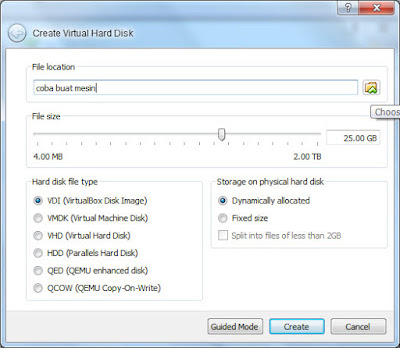ASUS- perusahaan perangkat komputer dan laptop asal taiwan- mulai melengkapi jajaran smartphonenya. Kali ini konsumen yang menjadi target adalah orang orang yang gemar memotret. Masih menggunakan keluarga Zenfone series, ASUS mengumumkan peluncuran Zenfone Zoom di India.
Asus Zenfone Zoom hadir dengan fitur 3x optical zoom serta diklaim sebagai handphone dengan fungsi zoom lensa tertipis di dunia. Asus meluncurkan Zenfone Zoom di India dalam dua varian yaitu warna putih dan coklat. Pada proses penjualannya, Asus bekerja sama dengan situs belanja online Flipkart. Di situs Flipkart, Asus Zenfone Zoom dijual dengan harga Rs 37.999 atau sekitar 7,5 jutaan rupiah. Selain itu juga terdapat paket bundling dengan harga Rs 39999 atau kurang lebih 8 jutaan dengan isi paket adalah Asus Zenfone Zoom, Zenflash dan tripod.
Berbicara mengenai spesifikasi yang ditawarkan, Zenfone Zoom dibekali dengan layar 5,5 inch full HD. Tidak lupa pula ASUS menyematkan Corning Gorilla Glass 4 sebagai pelindung layarnya. Prosesor yang digunakan adalah quad-core Intel Atom Z3590 dengan clock speed 2,5 GHz. Untuk urusan GPU-Graphic Processing Unit-Asus menggunakan chipset PowerVR G3640 GPU. OS yang dipakai kemungkinan besar adalah Android Lollipop dengan custom interface ZenUI seperti kebanyakan produk Zenfone sebelumnya.
Kamera 13 MP dengan OIS sensor akan ditanamkan di dalam perangkat ini. Dilengkapi dengan laser autofokus, aperture f/2,7-4,8 serta dual LED real tone flash. Bagi anda penggila foto selfie, Asus memberikan kamera depan dengan resolusi 5MP. Untuk urusan storage, ASUS menyediakan 128 GB internal ROM dengan RAM sebesar 128 GB. Ditambah lagi dengan slot microSD HC maksimal 128 GB. Batre yang digunakan Asus kapasitasnya 3000 MAh dengan fitur fast charging. Fitur lainnya adalah sudah mendukung 4G LTE, Bluetooth 4.0, GPS, Wifi b/g/n/ac, serta NFC.
sumber:techdroid.com
 |
| Asus Zenfone Zoom (sumber:techdroid.com) |
Asus Zenfone Zoom hadir dengan fitur 3x optical zoom serta diklaim sebagai handphone dengan fungsi zoom lensa tertipis di dunia. Asus meluncurkan Zenfone Zoom di India dalam dua varian yaitu warna putih dan coklat. Pada proses penjualannya, Asus bekerja sama dengan situs belanja online Flipkart. Di situs Flipkart, Asus Zenfone Zoom dijual dengan harga Rs 37.999 atau sekitar 7,5 jutaan rupiah. Selain itu juga terdapat paket bundling dengan harga Rs 39999 atau kurang lebih 8 jutaan dengan isi paket adalah Asus Zenfone Zoom, Zenflash dan tripod.
Berbicara mengenai spesifikasi yang ditawarkan, Zenfone Zoom dibekali dengan layar 5,5 inch full HD. Tidak lupa pula ASUS menyematkan Corning Gorilla Glass 4 sebagai pelindung layarnya. Prosesor yang digunakan adalah quad-core Intel Atom Z3590 dengan clock speed 2,5 GHz. Untuk urusan GPU-Graphic Processing Unit-Asus menggunakan chipset PowerVR G3640 GPU. OS yang dipakai kemungkinan besar adalah Android Lollipop dengan custom interface ZenUI seperti kebanyakan produk Zenfone sebelumnya.
Kamera 13 MP dengan OIS sensor akan ditanamkan di dalam perangkat ini. Dilengkapi dengan laser autofokus, aperture f/2,7-4,8 serta dual LED real tone flash. Bagi anda penggila foto selfie, Asus memberikan kamera depan dengan resolusi 5MP. Untuk urusan storage, ASUS menyediakan 128 GB internal ROM dengan RAM sebesar 128 GB. Ditambah lagi dengan slot microSD HC maksimal 128 GB. Batre yang digunakan Asus kapasitasnya 3000 MAh dengan fitur fast charging. Fitur lainnya adalah sudah mendukung 4G LTE, Bluetooth 4.0, GPS, Wifi b/g/n/ac, serta NFC.
 |
| 3X Optical Zoom serta dual LED Flash Asus Zenfone Zoom (sumber: techdroid.com) |
sumber:techdroid.com